عرض قائمة العمليات في Linux
في بعض الأحيان ، يحتاج المستخدم إلى تتبع قائمة العمليات الجارية في نظام التشغيل Linux ومعرفة أكثر المعلومات تفصيلاً عن كل منها أو عن واحدة محددة. في نظام التشغيل ، هناك أدوات مدمجة تسمح لك بإنجاز المهمة دون أي جهد. يتم توجيه كل أداة كهذه تحت مستخدمها وتفتح إمكانيات مختلفة لها. في هذه المقالة ، سنتطرق إلى خيارين سيكونان مفيدان في بعض المواقف ، وسيكون عليك فقط اختيار الخيار الأنسب.
عرض قائمة العمليات في Linux
في جميع التوزيعات الشائعة تقريبًا استنادًا إلى Linux kernel ، يتم فتح قائمة العمليات وعرضها باستخدام نفس الأوامر والأدوات. لذلك ، لن نركز على البرامج الفردية ، ولكن نأخذ أحدث إصدار من Ubuntu كمثال. سيكون عليك فقط اتباع التعليمات المقدمة حتى يكون الإجراء بأكمله ناجحًا وبدون صعوبات.
الطريقة 1: المحطة
مما لا شك فيه ، تلعب أنظمة تشغيل وحدة التحكم الكلاسيكية على نظام Linux دورًا مهمًا في التفاعل مع البرامج والملفات والكائنات الأخرى. يقوم المستخدم بجميع التلاعب الأساسية من خلال هذا التطبيق. لذلك ، منذ البداية ، أود أن أتحدث عن إخراج المعلومات من خلال المحطة . سنهتم بفريق واحد فقط ، ومع ذلك ، سننظر في الحجج الأكثر شعبية ومفيدة.
- للبدء ، ابدأ تشغيل وحدة التحكم عن طريق النقر فوق الأيقونة المقابلة في القائمة أو استخدام مجموعة المفاتيح Ctrl + Alt + T.
- قم
psأمرpsللتأكد من أنه يعمل وللتعرف على نوع البيانات المعروضة دون استخدام الوسائط. - كما ترون ، تبين أن قائمة العمليات كانت صغيرة إلى حد ما ، وعادة ما لا تزيد عن ثلاث نتائج ، لذلك من المفيد تخصيص وقت للوسائط المذكورة بالفعل.
- لعرض جميع العمليات في وقت واحد ، أضف -A . في هذه الحالة ، يبدو الأمر مثل
ps -A(يجب أن يكون A في الحالة العليا). بعد الضغط على مفتاح Enter ، سترى على الفور ملخصًا للخطوط. - لا يعرض الأمر السابق قائد المجموعة (العملية الرئيسية من الحزمة). إذا كنت مهتمًا بهذه البيانات ، فيجب إدخال
ps -dهنا. - يمكنك الحصول على مزيد من المعلومات المفيدة ببساطة عن طريق إضافة
-f. - ثم سيتم استدعاء القائمة الكاملة للعمليات مع المعلومات الموسعة عبر
ps -Af. في الجدول ، ستشاهد UID - اسم المستخدم الذي بدأ العملية ، PID - رقم فريد ، PPID - رقم العملية الأصلية ، C - مقدار وقت تحميل وحدة المعالجة المركزية في المئة عندما تكون العملية نشطة ، STIME - وقت التنشيط ، TTY - رقم وحدة التحكم التي صنعت منها البدء ، الوقت - الوقت ، CMD - الأمر الذي أطلق العملية. - كل عملية لها معرف PID الخاص بها (معرف الوصول). إذا كنت ترغب في رؤية ملخص لكائن معين ، فأدخل
ps -fp PID، حيث PID هو رقم العملية. - بشكل منفصل ، أود أن اللمس والفرز. على سبيل المثال ، يسمح
ps -FA --sort pcpuالأمرps -FA --sort pcpuبوضع جميع الأسطر بترتيب التحميل على وحدة المعالجة المركزية ، وps -Fe --sort rss- وفقًا لكمية ذاكرة الوصول العشوائي المستهلكة.
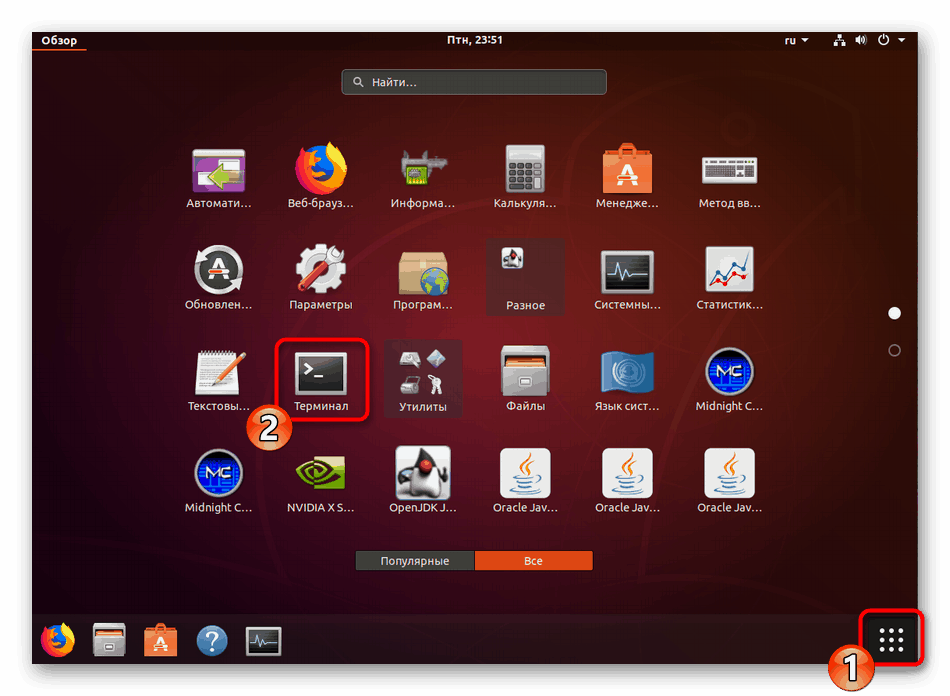
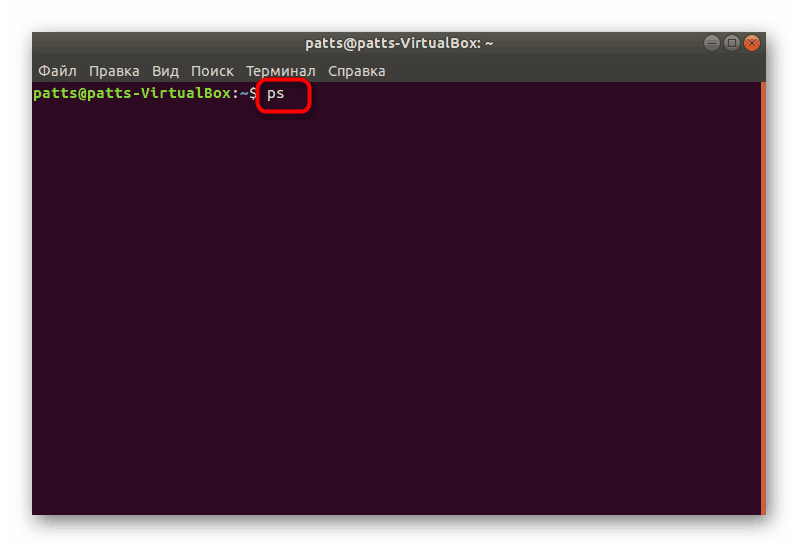
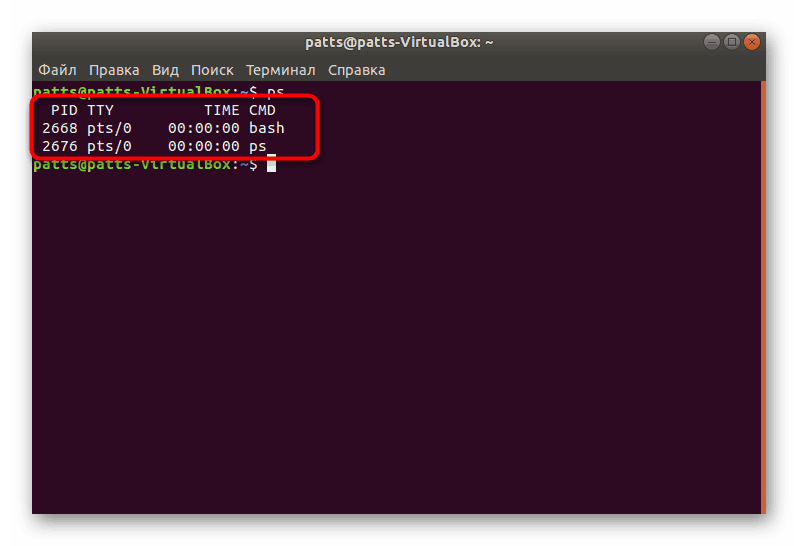
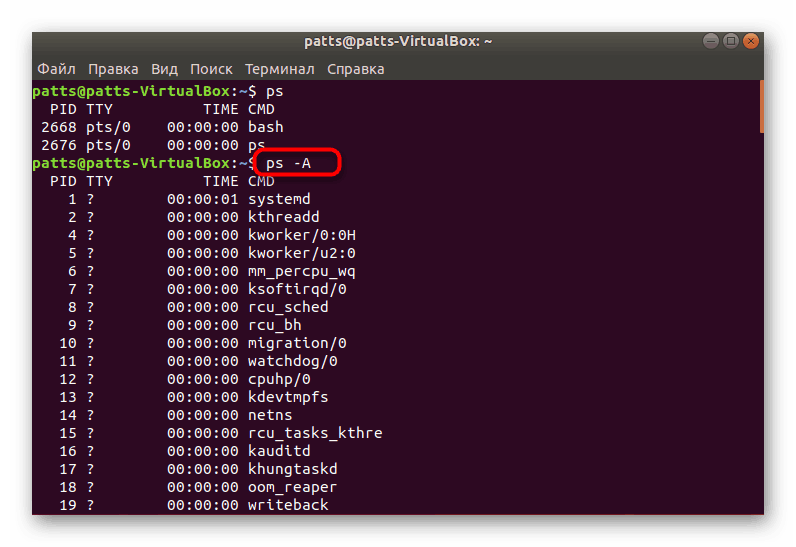
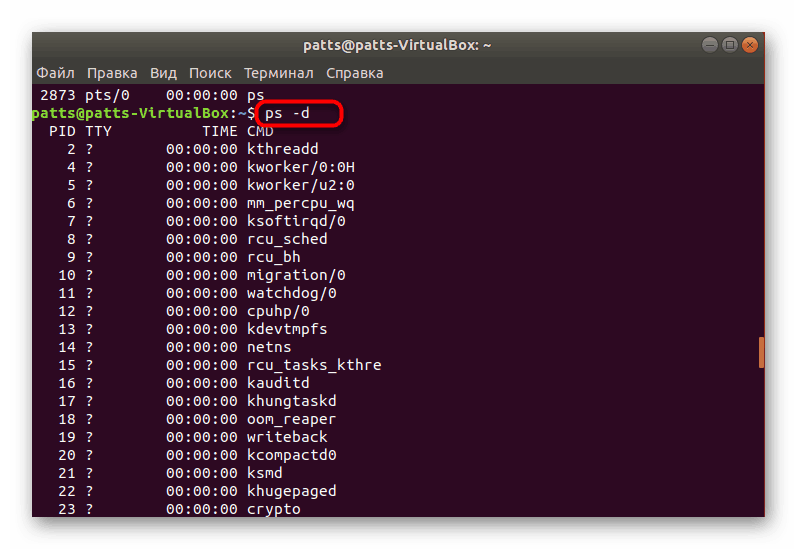
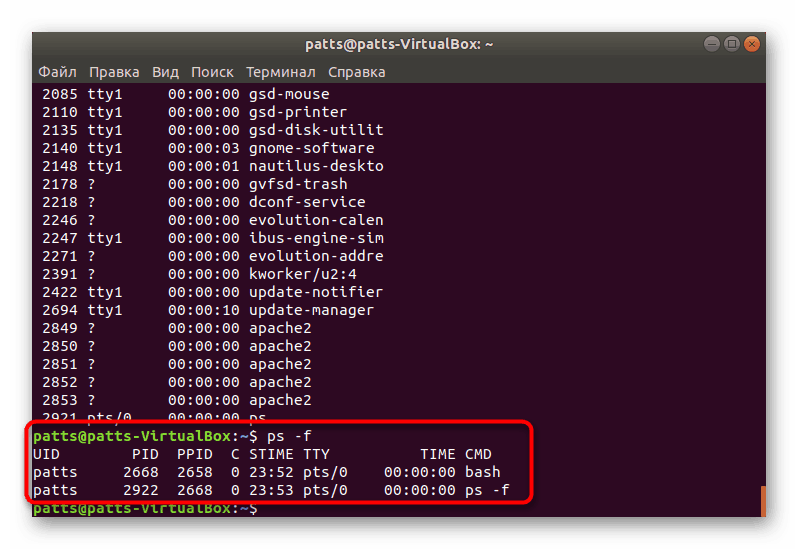
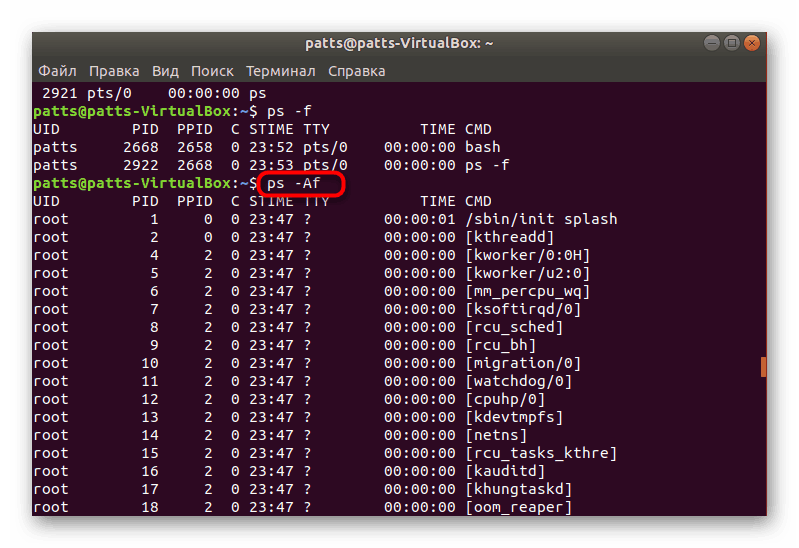
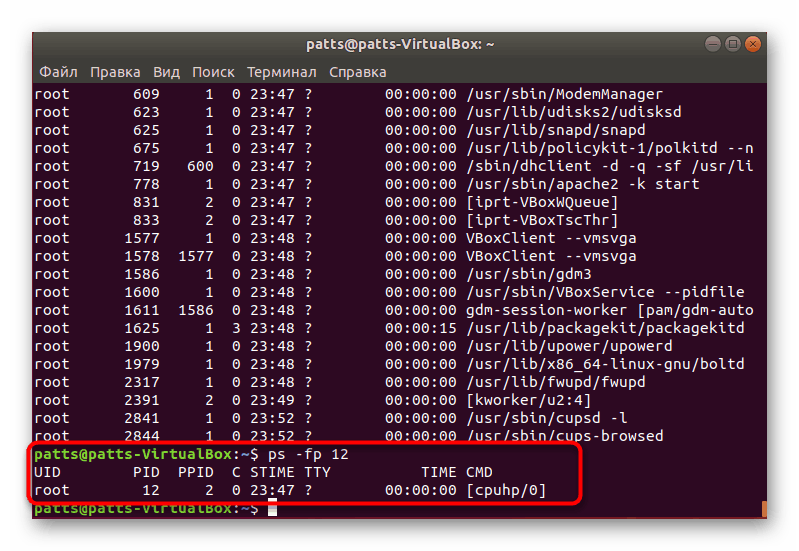
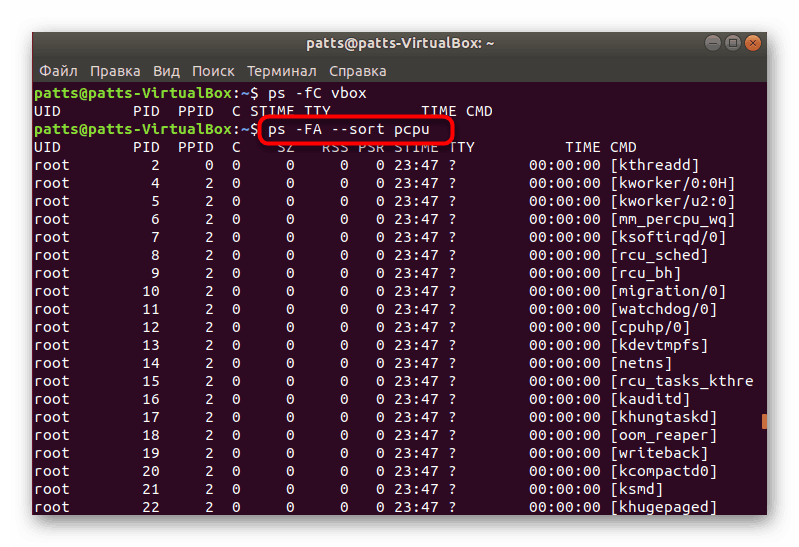
أعلاه ، تحدثنا عن الوسائط الرئيسية للأمر ps ، ولكن هناك أيضًا معلمات أخرى ، على سبيل المثال:
-
-H- عرض شجرة العملية ؛ -
-V- عرض إصدارات الكائنات ؛ -
-N- اختيار جميع العمليات باستثناء العمليات المحددة ؛ - - عرض حسب اسم الأمر فقط.
للنظر في طريقة عرض العمليات من خلال وحدة التحكم المضمّنة ، اخترنا الأمر ps بدلاً من الأمر top ، نظرًا لأن الثاني مقيد بحجم النافذة ويتم تجاهل البيانات غير المناسبة ، بينما تظل غير منفذة.
الطريقة 2: مراقب النظام
بطبيعة الحال ، فإن طريقة عرض المعلومات الضرورية من خلال وحدة التحكم أمر صعب بالنسبة لبعض المستخدمين ، ولكنه يسمح لك بالتعرف بالتفصيل على جميع المعلمات الهامة وتطبيق المرشحات اللازمة. إذا كنت ترغب فقط في عرض قائمة من الأدوات المساعدة قيد التشغيل والتطبيقات وأيضًا إجراء عدد من التفاعلات معها ، فإن الحل الرسومي المدمج "System Monitor" سوف يناسبك.
يمكنك معرفة كيفية تشغيل هذا التطبيق في مقالتنا الأخرى من خلال النقر على الرابط التالي ، ونحن بصدد إكمال المهمة.
مزيد من التفاصيل: طرق لتشغيل مراقب النظام في لينكس
- قم بتشغيل "مراقب النظام" باستخدام أي طريقة ملائمة ، على سبيل المثال ، من خلال القائمة.
- سيتم عرض قائمة العمليات على الفور. ستكتشف مقدار الذاكرة وموارد وحدة المعالجة المركزية التي تستهلكها ، والاطلاع على المستخدم الذي بدأ البرنامج ، وكذلك الاطلاع على معلومات أخرى.
- انقر بزر الماوس الأيمن على خط الاهتمام للذهاب إلى خصائصه.
- يعرض تقريبا نفس البيانات المتاحة لتلقي من خلال "المحطة الطرفية" .
- استخدم وظيفة البحث أو الفرز للعثور على العملية المطلوبة.
- انتبه إلى اللوحة أعلاه - فهي تتيح لك فرز الجدول حسب القيم المطلوبة.
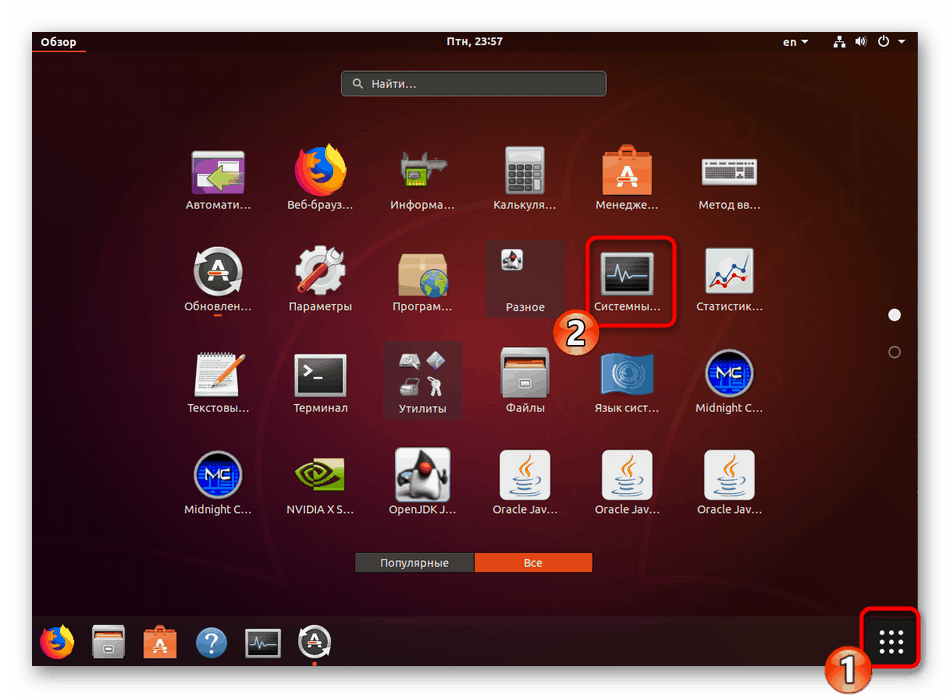
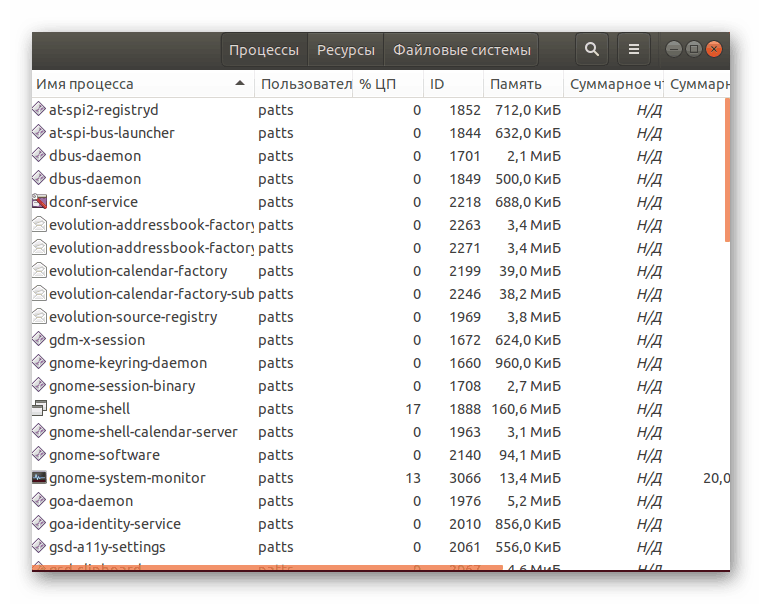
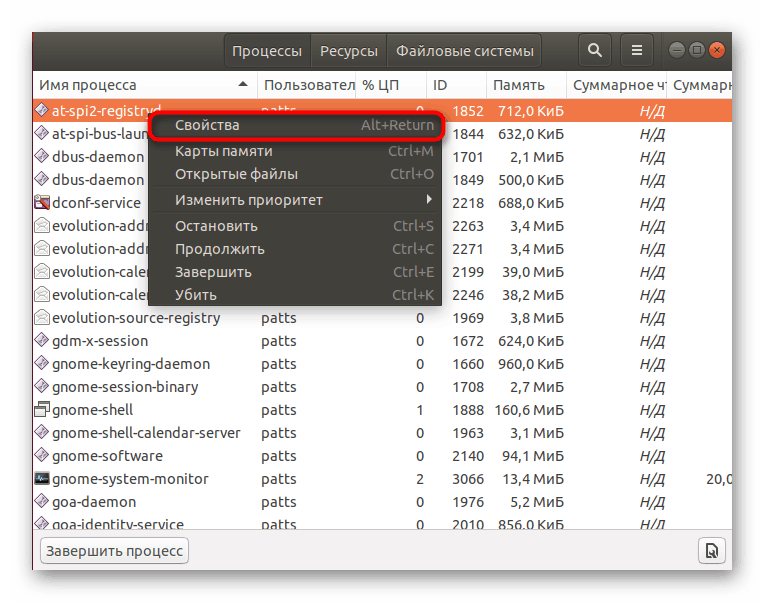
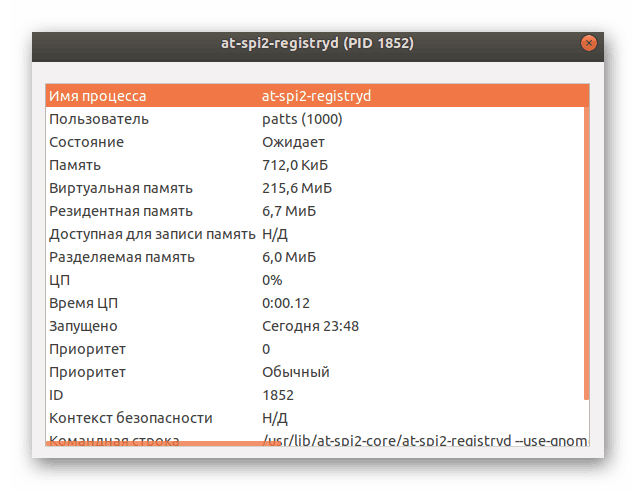
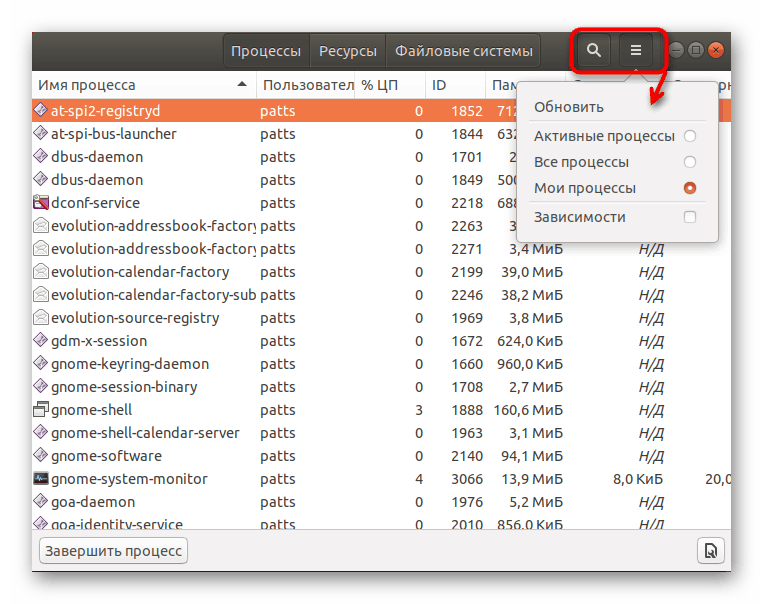
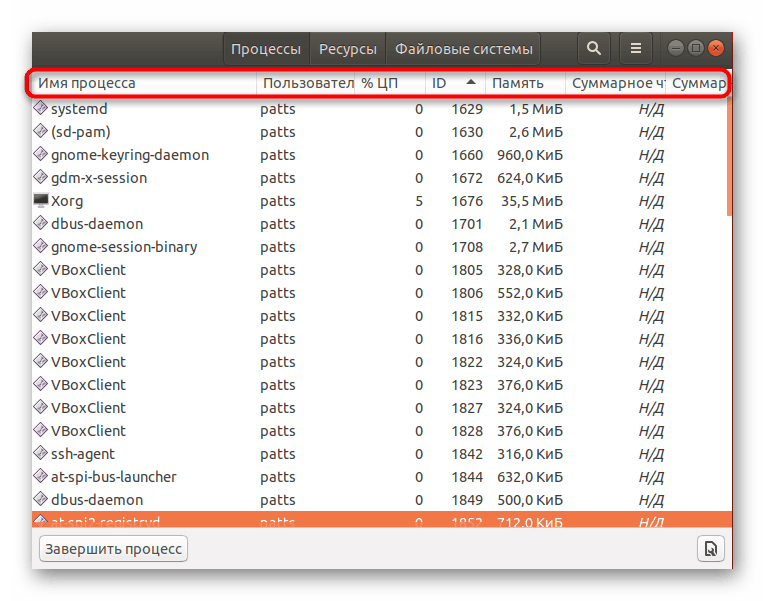
كما يتم إكمال العمليات أو إيقافها أو حذفها من خلال هذا التطبيق الرسومي بالنقر فوق الأزرار المناسبة. سيجد المستخدمون المبتدئون هذا الحل أكثر ملاءمة من العمل في الجهاز الطرفي ، لكن إتقان وحدة التحكم سيسمح لك بالحصول على المعلومات التي تبحث عنها ليس فقط بشكل أسرع ، ولكن أيضًا بمزيد من التفاصيل.